Saat Menjadwalkan Rapat Lync , Anda bisa menggunakan opsi default, yang sesuai untuk rapat kecil dan biasa dengan rekan kerja.
Ada baiknya Anda mengubah opsi ini jika:
-
Anda mengundang lebih dari 10-15 orang. Anda hanya bisa mengundang hingga 250 peserta.
-
Anda ingin mengontrol izin peserta, (IM, Audio, Video).
-
Anda ingin memiliki ID rapat baru, yang hanya memperbolehkan orang yang Anda undang untuk ikut, (keamanan tambahan).
-
Ada undangan dari perusahaan lain.
Tips: Untuk panduan interaktif menyiapkan Lync Rapat—termasuk tips pemecahan masalah—lihat Menjadwalkan dan mempersiapkan Rapat Skype for Business (Lync).
Klik Rapat Lync Baru di kalender Outlook Anda, lalu klik Opsi Rapat pada pita. Di sini Anda bisa memilih pilihan yang sesuai untuk rapat yang Anda jadwalkan.
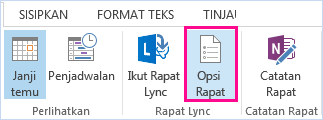
Mari kita lihat opsinya
-
Di mana Anda ingin melakukan rapat online? (ID rapat default atau ID baru Anda)
-
Orang-orang ini tidak perlu menunggu di lobi (Memonitor orang yang ikut)
-
Anda ingin membatasi partisipasi? (Mematikan suara audiens, menonaktifkan IM, memblokir video)
-
Sumber daya lainnya (Perekaman, PIN, alat presentasi, opsi dalam rapat, dsb.)
Di mana Anda ingin melakukan rapat online?
Di sini Anda bisa memilih apakah ingin menggunakan ruang rapat yang ditetapkan, atau membuat sebuah ruang baru (ID rapat), dan mengatur pembatasan dan izin.
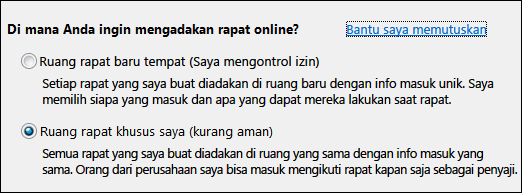
-
Ruang rapat baru (saya mengontrol izin)
Opsi ini lebih aman, dan sesuai saat menyajikan informasi rahasia. Anda mendapatkan rapat baru dengan ID unik, dan bisa mengkustomisasi izin seperti siapa yang bisa menjadi penyaji, mematikan suara orang-orang atau mencegah mereka berbagi video.
Saat Anda menggunakan opsi ini dan mendapatkan ruang rapat baru, peserta dari rapat Anda sebelumnya tidak tidak otomatis ikut dalam rapat berikutnya, seandainya mereka tetap online. Demikian juga dengan ruang rapat baru, Anda bisa menambahkan keamanan tambahan dan hanya memperbolehkan orang-orang yang Anda inginkan bergabung.
Jika Anda ingin selalu menggunakan opsi ini, klik Ingat Pengaturan di bagian bawah jendela, agar semua rapat Anda yang akan datang otomatis memiliki ID baru dan izin yang Anda pilih.
-
Ruang rapat khusus saya (kurang aman)
Ini hanyalah ruang rapat Anda sendiri dan akan selalu memiliki ID yang sama dan Izin. Konten, seperti presentasi PowerPoint atau file lainnya tetap berada di rapat hingga Anda menghapusnya. Ini adalah opsi yang bagus untuk rapat informal dengan rekan kerja, yang memungkinkan mereka masuk kapan saja dengan izin penyaji.
Orang-orang ini tidak perlu menunggu di lobi
Andalah yang memutuskan siapa yang langsung masuk ke rapat, dan siapa yang menunggu hingga Anda memperbolehkan mereka masuk. Saat rapat dimulai, Anda melihat nama orang yang ingin bergabung dalam rapat dan bisa memberikan atau menolak akses.
|
Siapa yang langsung masuk? |
Apa yang terjadi |
Direkomendasikan saat… |
|
Hanya saya, penyelenggara rapat |
Anda satu-satunya yang langsung masuk ke rapat. Yang lain harus menunggu hingga diperbolehkan masuk. |
Anda memiliki rapat dengan tingkat keamanan tinggi dan informasi rahasia. |
|
Orang-orang yang saya undang dari perusahaan saya |
Hanya orang-orang yang diundang yang langsung bergabung dalam rapat. Yang lain harus menunggu hingga diperbolehkan masuk. |
Anda sedang membahas informasi rahasia, dan ingin memperbolehkan orang-orang tertentu saja untuk bergabung. |
|
Siapa pun dari organisasi saya |
Siapa pun dari perusahaan Anda bisa langsung masuk ke rapat, sekalipun tidak diundang. |
Anda tidak memiliki peserta eksternal dan Anda tidak sedang membahas informasi rahasia. |
|
Siapa pun (tanpa pembatasan) |
Siapa pun yang memiliki akses ke link rapat langsung masuk ke rapat. |
Anda mengundang peserta luar dan Anda tidak sedang membahas informasi rahasia. |
Catatan: Jangan lupa juga untuk mencentang atau tidak mencentang opsi untuk orang-orang yang menelepon:
-
Penelepon langsung masuk - Orang-orang yang menghubungi dengan telepon langsung tersambung.
-
Umumkan saat orang-orang masuk atau meninggalkan rapat - Semua orang bisa mendengar nama orang-orang yang datang dan pergi. Tidak direkomendasikan untuk rapat besar.
Siapa penyajinya?
Di sini Anda bisa memilih siapa yang menjadi penyaji di rapat Anda. Ingatlah bahwa semua penyaji memiliki kontrol penuh atas rapat, dan bisa berbagi konten, merekam rapat (kecuali saat menggunakan Lync Basic, yang tidak mendukung perekaman), mengubah opsi rapat, mematikan suara orang-orang, dan tugas rapat lainnya.
Mari kita lihat.
|
Siapa penyajinya? |
Apa yang terjadi |
Direkomendasikan saat... |
|
Hanya saya, penyelenggara rapat |
Hanya Anda sebagai penyelenggara rapat yang akan memiliki izin penyaji. |
Gunakan saat peserta tidak harus berinteraksi dengan konten rapat. Anda bisa menunjuk penyaji tambahan selama rapat jika Anda berubah pikiran. |
|
Siapa pun dari organisasi saya |
Siapa pun dari perusahaan Anda akan menjadi penyaji. |
Cocok untuk rapat biasa dengan rekan satu tim Anda, di mana semua peserta bisa berbagi dan mengubah konten. |
|
Siapa pun (tanpa pembatasan) |
Setiap orang yang Anda undang akan menjadi penyaji. |
Gunakan saat Anda memiliki peserta eksternal dan ingin mereka menyajikan. |
|
Orang yang saya pilih |
Anda dan orang yang Anda pilih. |
Pilih opsi ini saat Anda menginginkan orang tertentu menjadi penyaji. |
Catatan: Saat Anda memilih Orang yang saya pilih, klik Pilih Penyaji dan pindahkan peserta dari sisi Peserta menjadi Penyaji. Peserta eksternal dan daftar distribusi tidak bisa ditambahkan sebagai penyaji dengan opsi ini, tapi Anda bisa memberikan izin penyaji ke individual saat Anda berada dalam rapat.
Anda ingin membatasi partisipasi?
Jika Anda sedang menyiapkan acara besar atau ingin menghilangkan gangguan, Anda bisa mematikan suara semua peserta, menonaktifkan rapat IM atau mencegah mereka menggunakan webcam, dengan mencentang dua kotak di bawah ini:
-
Nonaktifkan IM
-
Matikan suara semua peserta
-
Blokir video peserta
Pengaturan ini berlaku hanya untuk peserta. Penyaji selalu bisa berbagi audio dan video dalam rapat.
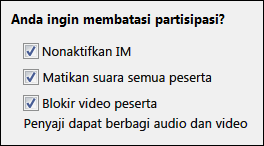
Telepon
Tab ini mungkin tidak tersedia untuk Anda, bergantung pada pengaturan akun Anda.
-
Dari mana sebagian besar orang akan menelepon?
Terkadang orang-orang menelepon ke rapat dengan telepon ketimbang menggunakan audio komputer. Anda bisa membantu mereka menemukan nomor lokal dengan cepat dan menghindari biaya jarak jauh dengan memilih area di mana sebagian besar orang mungkin menelepon dari sana.
Dalam opsi rapat, klik tab Telepon dan pilih area di bawah Dari mana sebagian besar orang akan menelepon? Nomor lokal lalu muncul di undangan untuk area itu.
-
Lupa PIN (Nomor Identifikasi Pribadi) Panggil Anda
Sering kali, Anda tidak memerlukan PIN saat Anda menelepon rapat dengan telepon. Anda langsung tersambung dan nomor Anda muncul di daftar peserta. Tapi, jika Anda ingin menelepon sebagai pemimpin atau penelepon terautentikasi, Anda akan dimintai PIN Anda dan/atau nomor atau ekstensi kantor.
Menelepon sebagai penelepon terautentikasi berarti bahwa rapat itu aman dan Anda perlu diidentifikasi sebelum ikut rapat. Nama Anda lalu muncul di daftar peserta, bukan nomor Anda.
Jika Anda tidak ingat PIN, klik Dapatkan PIN Anda sekarang di opsi rapat, dan ikuti instruksi di halaman tersebut untuk mereset. Lihat Mereset PIN Anda, untuk informasi selengkapnya.
Sumber daya lainnya
Mengatur ulang PIN Anda, (Nomor Identifikasi Pribadi)
Merekam dan memutar Rapat Lync
Pengenalan ruang Rapat Lync, (Alat presentasi, mengelola peserta, Kontrol Audio/Video, dsb.)










